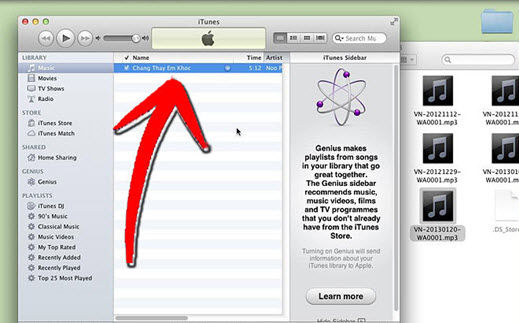فیلم ها تبدیل به فایل های صوتی زحمتی بزرگ در روزهای کهن آورده اند. مدت زمانی که تنها چند نفر اکثر تکنولوژی زرنگ و دانا، شدند تنها کسانی که درک و می دانستم که چگونه می توانید صدا از فایل های تصویری موجود در کامپیوتر ما است. اما با معرفی ابزار های شخص ثالث تبدیل و تاسیسات تبدیل آنلاین تبدیل بین صدا در ویدیو در رایانه، بدون در نظر گرفتن اینکه آیا شما با استفاده از مک و یا کامپیوتر هرگز آسان.
- بخش 1. بهترین راه برای تبدیل WMV به MP3 در مک و کامپیوتر
- قسمت 2. WMV رایگان آنلاین به MP3 تبدیل
- بخش 3. چگونه برای اضافه کردن فایل های خود را تبدیل به iTunes
بخش 1. بهترین راه حل برای تبدیل WMV به MP3 در 3 کلیک ساده
iSkysoft iMedia لوکس تبدیل ابزار چند منظوره است که می تواند بین استاندارد فیلم HD فیلم آنلاین فیلم ها و فایل های صوتی خود را تبدیل شده است. علاوه بر این، شما به راحتی می توانید صوتی مانند MP3 از فیلم WMV خود را با iSkysoft عصاره. بیشتر چه، توانایی ویرایش فیلم کپی دیسک و بیشتر، ویژگی های اضافی اضافه بالا تبدیل ویدیو مفید و پایدار ویژگی اساسی هستند.
iMedia تبدیل لوکس - مبدل
بهترین WMV به MP3 تبدیل کنید:
- 150 + فرمت - iSkysoft iMedia لوکس تبدیل بیش از 150 فرمت های صوتی و تصویری برای تبدیل را اداره کند. این است که تا کنون شماره بزرگترین تا کنون موفق شده است.
- سرعت های سریع--شما می توانید فیلم در سرعت است که تا 90 X سرعت دیگر مبدل تبدیل.
- حفظ کیفیت – با جدید آن را در اصل بود پیشرفته شتاب GPU شما کیفیت فیلم می توانید حفظ.
- تماشای فیلم خود را--شما باید برای دیدن چگونه نگاه فیلم پس از تبدیل; استفاده از مدیا پلیر برای انجام این کار، بنابراین شما می توانید ایجاد تغییرات نهایی اگر لازم باشد.
- ویرایش فیلم ها--با استفاده از ویرایشگر داخلی ویدیو شما می توانید برش، چرخش، محصول و ترکیب چند کلیپ های ویدئویی و آنها را تبدیل به یک فیلم تک.
- کاملا سازگار با ویندوز 10/8/7/ایکس پی و ویستا, macOS سیرا 10.12 10.11 ال Capitan یوسمیتی 10.10 ماوریکس 10.9 10.8 کوه شیر، 10.7 شیر و پلنگ برفی 10.6.
آموزش برای تبدیل WMV به MP3 بر روی مک
مرحله 1: نصب و راه اندازی iSkysoft iMedia تبدیل لوکس
بار هایی و دیگر فایل های ویدئویی است که شما مایلید تبدیل نمایید. نرم افزار اجازه می دهد تا شما را به مرور از طریق دایرکتوری مک خود را برای پیدا کردن خود فایل های WMV، هر چند قابلیت کشیدن و رها کردن آن را آسان تر برای شما باید. فیلم ها که شما فقط وارد در سمت چپ برنامه ظاهر می شود.

مرحله 2: انتخاب فرمت نتیجه خروجی فایل: MP3
در سمت راست هر ویدئویی در سمت چپ نماد قالب است. روی آیکون فرمت ویدیو خود را برای پنجره انتخاب فرمت خروجی به نظر می رسد.
شما مشکل محل .mp3 فرمت های صوتی برای فایل هایی تصویری است که شما مایلید تبدیل نمایید ممکن است داشته باشد.

مرحله 3: شروع WMV برای تبدیل MP3 مک
پس از فرمت های خروجی را برای فیلم خود را تعیین کرده اند برو جلو و تبدیل را کلیک کنید. ISkysoft iMedia لوکس تبدیل باید شروع به تبدیل فایل های خود را و پس از آن انجام شده است، شما فایل تبدیل شده را در محل پیش فرض را مشاهده کنید. و که در آن است! حالا اولین iSkysoft تبدیل ویدئو خود را ساخته اند.

آموزش های ویدئویی در مورد چگونگی تبدیل WMV به MP3 بر روی مک
قسمت 2. WMV رایگان آنلاین به MP3 تبدیل
#1. ZAMZAR
Zamzar ابزار تبدیل فایل های آنلاین رایگان است. در حالی که آن را دارای تخصص در تبدیل فایل رسانه ها به خصوص در ویدئو به صوتی تبدیل آن نیز دسته فرمت های خواندن مواد مانند کتاب و دیگر متن های الکترونیکی منتشر شده است. Zamzar می گیرد اقدامات برای اطمینان از اینکه تمام تبدیل انجام شده در سایت خود را امن.
جوانب مثبت و منفی:
Zamzar نه به عنوان آن دسته مواد خواندن بیش از حد رسانه های متوسط تبدیل فایل است. این رابط کاربر پسند است که ممکن است گاهی اوقات احساس پربار. و در حالی که آن مطمئن شوید که تبدیل تمام Zamzar درخواست خود را ایمیل برای ارسال لینک به فایل خروجی نیست ممکن است بهترین ایده امن، هستند. گذشته از زحمتی تبدیل و باز کردن فایل های متعدد یک ایمیل شما هرزه نگاره، ممکن است موضوع.
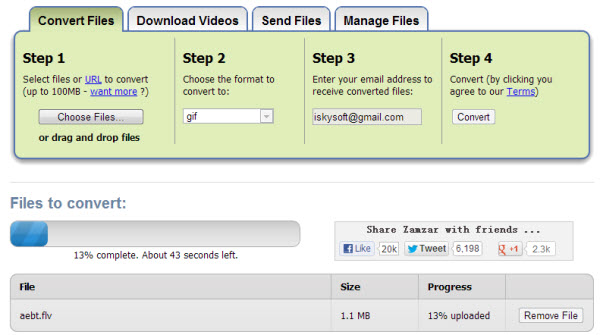
#2. تبدیل. فایل های
Convert.Files درست مثل Zamzar، فقط ساده ویدئو به صوتی تبدیل نیست. تبدیل انواع فایل های مختلف مانند اسناد ورد، نقاشی پرونده ها، کتابها و بیشتر در دسته. آن قطعا است یکی از شما فایل نهایی آنلاین تبدیل ابزار، فقط مناسب برای دست زدن به تبدیل انواع فایل های عمومی ترین است که شما مایلید تبدیل نمایید.
جوانب مثبت و منفی:
این ابزار آنلاین رابط کاربر پسند تر از آنچه در Zamzar از آن منوها و فیلدهای متنی فشرده تر از آنهایی که Zamzar را چیده شده افقی است. اگر چه پس از تبدیل، پیوند در مرورگر شما در حال حاضر نشان داده می شود همچنین شما گزینه ای برای ارسال لینک تبدیل به فایل به ایمیل شما ارائه دهد. ممکن است این مسائل با سرعت که در آن تبدیل برخی از پرونده ها و ممکن است مدتی طول بکشد.
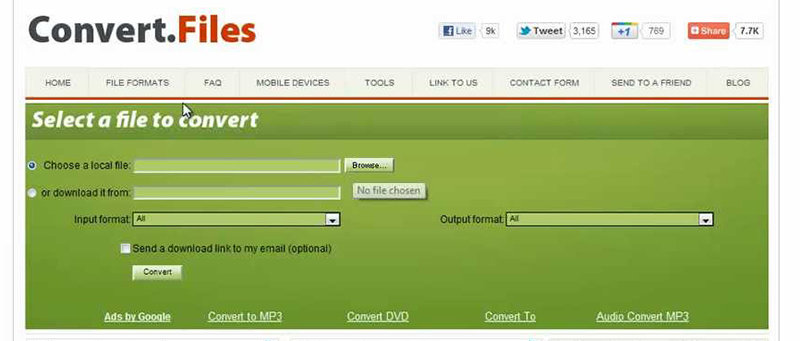
بخش 3. چگونه برای اضافه کردن فایل های خود را تبدیل به iTunes
پس از تبدیل ویدئو هایی به .mp3 آهنگ خود را تبدیل به فایل اضافه کردن به iTunes به فایل های صوتی خود را سازمان یافته و آماده برای همگام سازی، باید تمایل به همگام سازی موسیقی خود را با دستگاه های دیگر شما ممکن است بخواهید. در اینجا این است که چگونه شما آن را انجام دهید:
مرحله 1. ITunes به راه اندازی
اگر شما بر روی مک، کلیک کنید در انظار یا باز یاب. در صورت استفاده از ویندوز کامپیوتر ویندوز اکسپلورر را باز کنید. این برنامه ها باید کمک به شما در پیدا کردن فایل شما می خواهید برای اضافه کردن به iTunes.
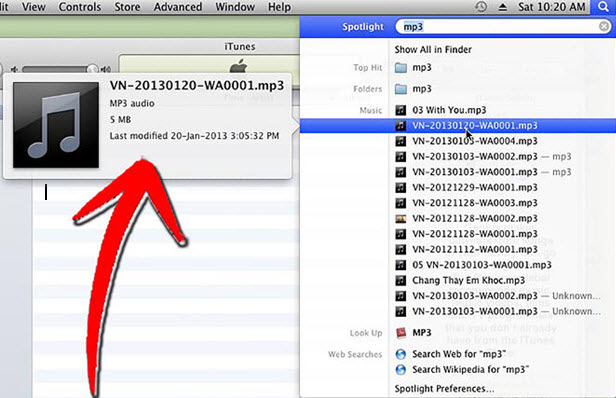
مرحله 2. برجسته یا در پرونده های مورد نظر خود کلیک کنید
آن را به صفحه اصلی و مرکزی پنجره iTunes را به آن اضافه کردن به کتابخانه iTunes شما را بکشید.
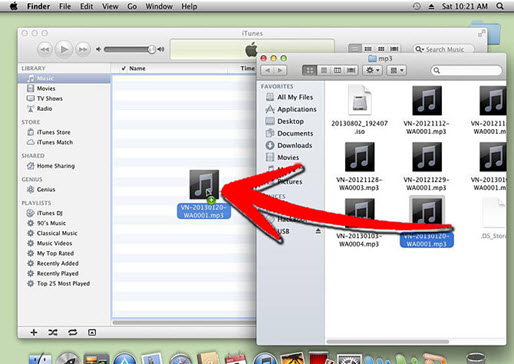
مرحله 3. واردات MP3 در iTunes
پس از اضافه کردن فایل های صوتی خود را، آن را در صفحه مرکزی پنجره iTunes خود را در این راه ظاهر شود.
اکنون که پرونده در کتابخانه شما است، می توانید از جزئیات آن با توجه به شهوت و میل خود را ویرایش کنید. شما ممکن است تغییر عنوان آهنگ و آلبوم و هنرمند در میان دیگران. شما حتی می توانید اضافه کنید هنر آلبوم مربوطه را برای فایل های صوتی است که شما فقط ارسال.